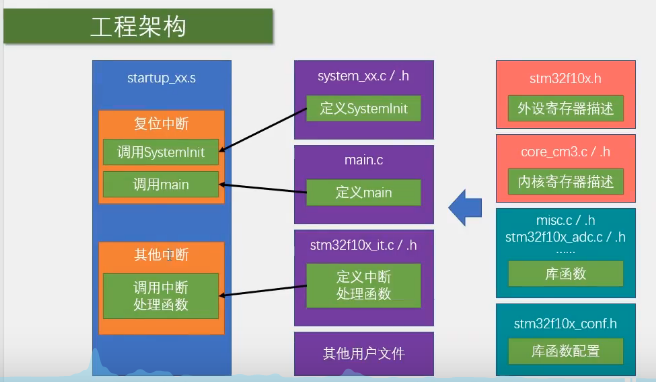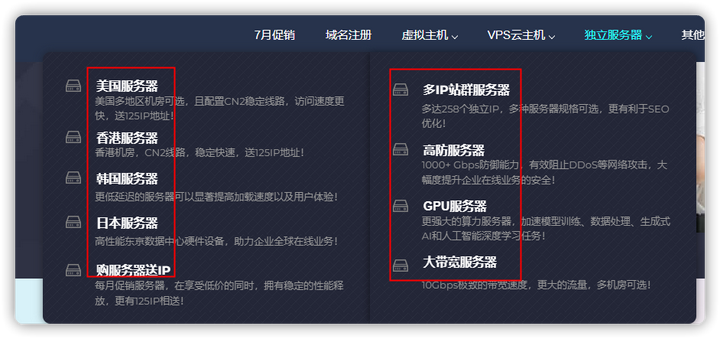目录
环境配置
Vue 3.0 脚手架(Vite)安装
node版本查询与切换
创建一个vue应用
Vue Router安装
安装vue-router@4
配置路由
安装配置
展示路由
Element UI安装
安装element-plus
引入element-plus
使用element-plus
用户登录
环境配置
Vue 3.0 脚手架(Vite)安装
node版本查询与切换
首先,需要着重强调的是,您的电脑必须成功安装 Node.js ,并且建议安装的版本为 18.3 及以上。您能够通过在终端或者命令提示符中输入“node -v”这一指令,便捷地对已安装的 Node.js 版本进行查验。
倘若您期望列出当前系统中已安装的所有 Node.js 版本,此时可以巧妙地运用 nvm(也就是 Node Version Manager,节点版本管理器)所提供的相关命令,具体操作如下:
nvm ls
21.6.2
* 14.17.3 (Currently using 64-bit executable) 假如您打算使用 Node.js 的 21.6.2 版本,只需执行如下命令,nvm 便会将当前的 Node.js 版本无缝切换至 21.6.2 :
nvm use 21.6.2
Now using node v21.6.2 (64-bit) 关于当前安装的 Node.js 版本的详细信息,呈现情况如下所示:
node -v
v21.6.2 创建一个vue应用
创建的项目将采用基于 Vite 的构建设置,这一设置为我们运用 Vue 的单文件组件 (SFC) 提供了极大的便利和灵活性。首先,创建一个全新的项目目录,并在该目录中打开终端。接着,在命令行中运行“npm create vue@latest”命令。当您在安装 Vue 脚手架的过程中看到“Ok to proceed?”这一提示时,它通常是在询问您是否确定要继续当前的操作。在此情况下,您只需在键盘上输入“y”即可确认继续。
具体情况如下所示:
npm create vue@latest
Need to install the following packages:
create-vue@3.10.4
Ok to proceed? (y) y 接下来,将会安装并执行“create-vue”,它是由 Vue 官方所提供的项目脚手架工具。在这个过程中,您将会看到一系列诸如 TypeScript 和测试支持等可选功能的提示。倘若您对于是否开启某个特定功能不太确定,那么直接按下回车键选择“ No ”即可。
具体情况如下所示:
Vue.js - The Progressive JavaScript Framework
√ Project name: ... QIANDUANJIDI-CMS
√ Package name: ... qianduanjidi-cms
√ Add TypeScript? ... No / Yes
√ Add JSX Support? ... No / Yes
√ Add Vue Router for Single Page Application development? ... No / Yes
√ Add Pinia for state management? ... No / Yes
√ Add Vitest for Unit Testing? ... No / Yes
√ Add an End-to-End Testing Solution? » No
√ Add ESLint for code quality? ... No / Yes
√ Add Vue DevTools 7 extension for debugging? (experimental) ... No / Yes
Scaffolding project in D:\后台管理系统\QIANDUANJIDI-CMS...
Done. Now run: 在项目成功创建之后,您需要按照以下步骤来安装依赖:
cd .\QIANDUANJIDI-CMS\
npm install
added 1 package, removed 39 packages, changed 5 packages, and audited 32 packages in 3m
4 packages are looking for funding
run `npm fund` for details
found 0 vulnerabilities 最后,启动开发服务器:
npm run dev
> qianduanjidi-cms@0.0.0 dev
> vite
VITE v5.4.0 ready in 458 ms
➜ Local: http://localhost:5173/
➜ Network: use --host to expose
➜ press h + enter to show help 备注:
在选择功能模块时,如果您对某个功能在未来的需求不太明确,建议先选择“ No ”。这样做可以避免引入不必要的复杂性,使项目保持相对简洁和易于管理。而在安装依赖的过程中,可能会由于网络状况不稳定或其他各种因素,导致一些包的安装出现问题。此时,您可以根据具体的错误提示信息,采取相应的、有针对性的解决措施,以确保项目的顺利推进。
运行结果:

Vue Router安装
安装vue-router@4
打开终端,切换至您的 Vue 项目所在的目录。接下来,使用如下命令来安装 Vue Router:
npm install vue-router@4 在安装过程中,显示如下信息:
added 2 packages, and audited 34 packages in 3s
5 packages are looking for funding
run `npm fund` for details
found 0 vulnerabilities 配置路由
创建一个名为 router.js 的文件,并在其中进行路由配置:
// 首先,从 vue-router 库中导入 createRouter 函数和 createWebHistory 函数
import { createRouter,createWebHistory } from 'vue-router';
// 然后,引入自定义的组件 Home 和 About
import Home from '@/components/home/index.vue';
import About from '@/components/about/index.vue';
// 接下来,定义路由规则
const routes = [
{
path: '/home',
component: Home
},
{
path: '/about',
component: About
}
];
// 随后,创建 router 实例
const router = createRouter({
history:createWebHistory(),
routes
});
// 最后,将创建好的 router 实例导出,以便在其他模块中使用
export default router; 分析:
首先,从 vue-router 库中引入了两个极为关键的函数,分别是用于创建路由实例的 createRouter 函数以及用于设定路由历史模式的 createWebHistory 函数。这为后续的路由配置奠定了基础。
紧接着,导入了两个精心自定义的组件,即 Home 和 About。这两个组件在后续的路由配置过程中,将扮演重要角色,作为路由路径所对应的实际展示内容。
之后,通过 routes 数组清晰地定义了两条路由规则。每条路由规则都精准地涵盖了路径(path)以及与之紧密相对应的组件(component)。这确保了在不同的路径访问时,能够准确加载对应的组件,实现页面内容的切换和展示。
接着,借助 createRouter 函数成功创建了一个路由实例 router 。在创建过程中,将路由的历史模式配置为基于浏览器历史的 createWebHistory ,并将之前精心定义的路由规则数组 routes 准确无误地传递给了该路由实例。这使得路由实例能够根据规则进行页面的跳转和管理。
最后,将创建完成的路由实例 router 进行导出。如此一来,它便能够在其他模块中得以灵活使用。通常情况下,会在 Vue 应用的入口文件中进行注册和运用,从而实现整个应用的路由功能。
总的来讲,这段代码出色地完成了 Vue Router 的基础配置工作。不仅条理清晰地定义了路由规则,还精心创建出了能够在整个应用里稳定使用的路由实例,为应用的页面导航和内容展示提供了坚实的架构支持。
安装配置
在main.js中安装路由:
import { createApp } from 'vue'
import App from './App.vue'
import router from './router'
createApp(App)
.use(router)
.mount('#app') 分析:
首先,从 vue 库中精准地导入了 createApp 函数。同时,从本地文件 './App.vue' 中引入了根组件 App,并从 './router' 成功载入了路由配置对象 router 。这为后续的应用创建和配置做好了充分的准备。
接下来,创建了一个 Vue 应用实例,并将 App 组件明智地设定为根组件。这确立了应用的基础架构和初始展示内容。
而后,向此应用实例巧妙地注册了路由功能。这一关键步骤使得应用能够依据事先定义好的路由规则,实现页面的流畅切换与精彩展示,为用户提供丰富的交互体验。
最后,将 Vue 应用挂载至页面中 id 为 app 的 DOM 元素上。这一操作确保了应用能够在指定的页面位置完美呈现,与用户进行有效的互动和交流。
总的来讲,这段代码实现了 Vue 应用的创建、路由的注册以及应用的挂载操作。通过这一系列精心设计的步骤,确保了整个 Vue 应用能够在指定的页面位置正常运转和交互,为用户带来优质的使用体验。
展示路由
在 App.vue 中使用 <router-view> 来展示当前路由的组件:
<template>
<router-view></router-view>
</template>
<script>
export default {};
</script>
<style scoped>
</style> 分析:
在 <template> 标签内部,<router-view> 乃是由 Vue Router 所提供的一个独特的占位符组件。其作用至关重要,当路由规则成功匹配到对应的组件时,被匹配的组件内容就会在此处进行渲染并予以精彩展示。
综上所述,这段代码构成了一个 Vue 组件的基础架构。其核心要点在于巧妙地借助 <router-view> 实现对路由匹配组件内容的动态呈现,为应用的页面切换和内容更新提供了高效的实现方式。
运行结果:
首页:http://localhost:5173/home

关于页面:http://localhost:5173/about

Element UI安装
安装element-plus
在 Vue 项目中,首先要打开终端,并准确无误地切换至项目所在的目录。接下来,就可以通过以下命令来安装 Element UI:、
若选择使用 NPM:
此命令会借助 NPM 包管理器,将 element-plus 精准地安装到项目之中,并将其妥善地作为项目的依赖予以保存。
npm install element-plus --save 若决定使用 Yarn:
Yarn 同样具备出色的能力,能够顺利地完成 element-plus 的安装工作,并将其精准地添加到项目的依赖列表当中。
yarn add element-plus 若倾向于使用 pnpm:
pnpm 也完全可以实现 element-plus 的顺畅安装。
pnpm install element-plus
引入element-plus
在 main.js 文件中开展 Element UI 的引入操作:
首先:将 element-plus 模块引入进来,并加载其对应的样式文件。
import ElementPlus from 'element-plus'
import 'element-plus/dist/index.css' 然后进行注册:通过.use() 方法,将 ElementPlus 成功注册到 Vue 应用之中,使其能够在整个应用范围内被有效使用,从而为项目提供丰富多样的 UI 组件和精美时尚的样式。
createApp(App)
.use(ElementPlus) 总结:
如此一来,就圆满地完成了 element-plus 的安装和引入工作,为构建拥有精美界面的 Vue 应用奠定了坚实的基础。
使用element-plus
在 Vue 中运用部分 Element UI 的组件,例如构建了一个简易的 Vue 组件,呈现出了一个标题以及一个具备数据绑定内容的按钮,并且对相关数据进行了定义。借由这样的方式,达成了组件内部数据与视图的交互。以此来检测其安装是否成功以及功能是否处于正常状态。
代码如下:
<template>
<div>
<h2>这是首页</h2>
<el-button>{{ message }}</el-button>
</div>
</template>
<script>
export default {
data(){
return {
message:'Hello Element Plus'
}
}
};
</script>
<style scoped>
</style> 运行结果:

用户登录
详见下一章节